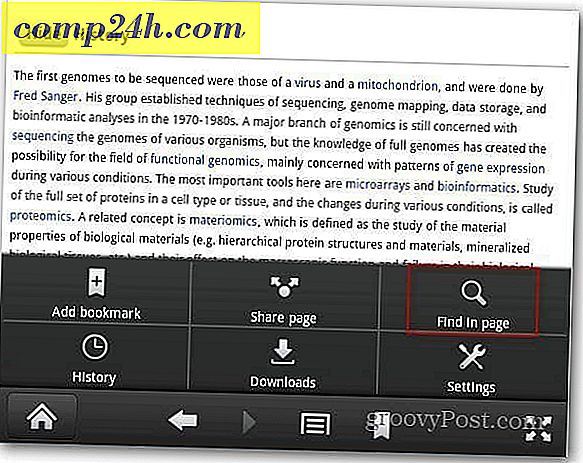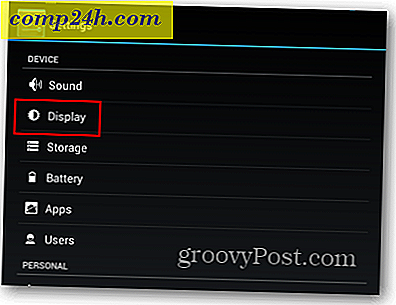Photoshop CS6 Feature Review: Perspektivisches Beschneidungswerkzeug

Bei lieben wir Adobe Photoshop. CS6 hat ein brandneues Tool mit dem Namen "Perspektivische Ernte". Sehen wir uns die Funktionen an und demonstrieren ein paar Szenarien, in denen es sehr nützlich sein kann.
Photoshop CS6 Perspektivisches Crop Tool Screencast
">
Photoshop CS6 Perspective Crop Tool Schritt für Schritt Screenshot How-To
Schritt 1 - Laden Sie ein geeignetes Bild
Der Zweck des perspektivischen Beschneidungswerkzeugs besteht darin, zwei Operationen zu einer zu kombinieren - verzerren, um die Perspektive zu entfernen und entsprechend zu beschneiden. Bilder, die für dieses Werkzeug perfekt sind, sind Bilder von Zeichen, Gebäuden, Dokumenten oder allem, was in einer leicht verzerrten Perspektive aufgenommen wird.
Hier sind die zwei Bilder, die ich für das Tutorial verwenden werde:


Schritt 2 - Das perspektivische Beschneidungswerkzeug
Klicken Sie mit der rechten Maustaste auf das Freistellungswerkzeug, und wählen Sie das perspektivische Freistellungswerkzeug aus, um das perspektivische Freistellungswerkzeug auszuwählen.

Schritt 3 - Zuschneiden
Beginnen Sie mit dem Ziehen einer kleinen Zuschneideauswahl, ungefähr um die Grenzen dessen, was Sie zuschneiden möchten.

Stellen Sie nun die Eckankerpunkte entsprechend ein, um der Perspektive des zu schneidenden Objekts zu entsprechen. Nehmen Sie sich Zeit und stellen Sie sicher, dass Sie so genau wie möglich sind.

Wenn Sie möchten, können Sie die mittleren Ankerpunkte verwenden, um einen größeren Teil des Bildes aufzunehmen. Klicken und ziehen Sie einfach, um den Bereich des Ausschnitts zu vergrößern.

Wenn Sie fertig sind, drücken Sie die Eingabetaste auf Ihrer Tastatur (Return-Taste für Mac-Benutzer), um die Änderungen zu akzeptieren.

Wenn das Bild ein wenig ausgedehnt erscheint, können Sie schnell eine freie Transformation (Strg + T) durchführen, bis alles gut aussieht.

Nun versuchen wir es mit dem Foto des Stoppschildes.

Anstatt eine Auswahl zu ziehen, können Sie jetzt versuchen, die vier verschiedenen Punkte anzuklicken und zu definieren. Wenn du versaust - mach dir keine Sorgen - du kannst immer noch nachjustieren, wenn du das Crop Grid gemacht hast:

Auch hier können Sie die mittleren Ankerpunkte verwenden, um andere Teile des Bildes einzubeziehen.

Und nachdem Sie die Eingabetaste gedrückt haben, sollten Ihre Ergebnisse ziemlich gut aussehen.

Oh - und für diesen kleinen, leeren Platz - sollte eine inhaltsbewusste Füllung die Aufgabe erfüllen:

Fazit
Das perspektivische Beschneidewerkzeug ist eine großartige Neuerung in Adobe Photoshop und spart Ihnen viel Zeit bei der Arbeit mit verzerrten Fotos und Bildern.